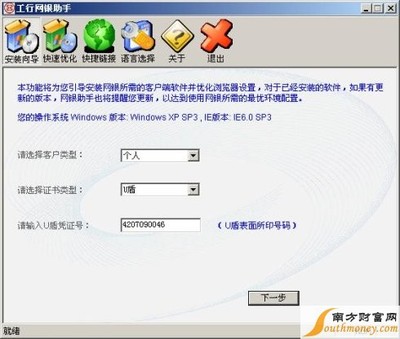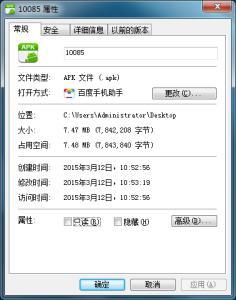IE8浏览器最适合Windows XP 操作系统,版本再高就有问题了。如果遇到浏览器有问题,且处理不好,不妨在控制面板中卸载IE8浏览器,重启电脑之后,这时操作系统会保留IE6浏览器,如果在这里打开网页,没有问题,那么基本上就可以判断是IE8浏览器的问题了,找到IE8浏览器软件重装即可。
IE8浏览器安装――方法/步骤IE8浏览器安装 1、
这是百度官网的页面出错(其他网页正常,之前该账户更换过密码),此选项卡已经恢复,但是刷新之后,故障依然如故,知道IE8浏览器需要重装了!
IE8浏览器安装 2、
搜索一下微软官网,看是否有IE8浏览器?给出的画面是让Windows XP 操作系统的用户升级系统。也许找不到IE8浏览器的安装程序(这是微软的营销策略)
IE8浏览器安装 3、
好在有所准备,早在百度网盘中留下IE8浏览器的安装备份文件,下载、解压。
IE8浏览器安装_浏览器安装
IE8浏览器安装 4、
双击打开之后,会有抽取系统文件的动作,系统盘(或者在其他盘的根目录)会有一个a714c419523c28676f4fb582302587bf文件夹(文件名没有固定名称)。
IE8浏览器安装 5、
既然老东家已经不支持Windows XP 操作系统了,那么第一步要点:我不想立即参与→下一步。
IE8浏览器安装 6、
安装协议时一定要同意的,否则不能进行下去→我同意。
IE8浏览器安装_浏览器安装
IE8浏览器安装 7、
是否安装更新,由用户自己定夺。因为,即便不是在此时更新,只要系统中有安全软件,也可以随时在那里打补丁的。
IE8浏览器安装 8、
如果选择了更新(可能会使用很长时间),就需要保持联网,否则会导致更新、安装失败。
IE8浏览器安装 9、
安装过程稍慢,还会自动设置默认浏览器,有可能被安全软件识别。
IE8浏览器安装_浏览器安装
IE8浏览器安装 10、
尤其是阻止了它的设置,有可能会安装不成功,弹出这样的界面,需要重启电脑,重装IE8浏览器。
IE8浏览器安装 11、
遇到这样的警示,不妨先关闭安全软件,即可重新安装IE8浏览器了,重启操作系统即可继续设置IE8浏览器。
IE8浏览器安装 12、
最后此选项卡已经恢复的问题解决。
IE8浏览器安装――分享经验:IE8浏览器安装 1、
此文由 电脑人人有 编撰,首发于百度经验,如要转载,请留出处。
IE8浏览器安装_浏览器安装
IE8浏览器安装 2、
如有帮助,请点【投票】。
如要细品,可点【收藏】。

如要继续,可以【关注】。
如要送人,可点【分享】。
如有疑问,可以【留评】。
 爱华网
爱华网